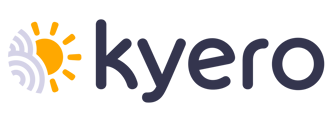Como ciar e adicionar os conteúdos de visitas vistuais para aumentar a qualidade dos seus anúncios?
Siga os passos abaixo, dependendo dos seus fornecedores de serviço compatíveis. Neste momento Nodalview, Matterport, EyeSpy360 ou iStaging, Floorfy, Kuula, My360, Theasys, Ogulo or Realisti.
Nodalview:
- Entre na sua conta pessoal na página Nodalview.com
- Escolhe a visita virtual que quiser adicionar à ficha do seu imóvel e clique em "Partilhar".
- Copie o endereço URL, por exemplo: https://www.nodalview.com/tNKymARSrX4o24CjaNd4yYrh
- Entre no seu painel de controle de Kyero e clique na opção ¨Editar¨ do anúncio ao qual pretende adicionar a visita virtual
- Selecione a aba 'Vídeo' e insira o endereço da visita vitual na caixa 'URL de Tour Virtual'.
- Já verá uma pré-visualização de como ficará a sua visita virtual, se estiver satisfeito, clique em "Salvar".
Se o seu imóvel for anunciado com sucesso, verá um novo botão na página do imóvel que lhe levará ao conteúdo da visita virtual do seu anúncio. A atualização poderá demorar até 24 horas a estar concluída.
Para saber mais, entre em contato com o centro de ajuda da Nodalview
Matterport:
- Entre na sua conta pessoal na página Matterport.com e escolhe a visita virtual que quiser adicionar à ficha do seu imóvel
- Certifique-se de que está configurado para "público", clique no ícone de "lock". Se a visita virtual é pública, aparecerá a mensagem: "o espaço é público".
- Clique no ícone de "partilhar" (se esta opção estiver bloqueada é porque não escolheu o modelo público - veja o passo anterior).
- Copie o URL do 'link', por exemplo: https://my.matterport.com/show/?m=4pYEangv54B
- Entre no seu painel de controle de Kyero e clique na opção ¨Editar¨ do anúncio ao qual pretende adicionar a visita virtual
- Selecione a aba 'Vídeo' e cole o URL da visita vitual na caixa 'URL de Tour Virtual'.
- Já verá uma pré-visualização de como ficará a sua visita virtual, se estiver satisfeito, clique em "Salvar".
Se o seu imóvel for anunciado com sucesso, verá um novo botão na página do imóvel que lhe levará ao conteúdo da visita virtual do seu anúncio. A atualização poderá demorar até 24 horas a estar concluída.
Mais informações podem ser obtidas neste artigo. Também serão apresentados os diferentes tipos de partilha fornecidos pela Matterport.
Eyespy360:
- Entre na sua conta pessoal na página: https://www.eyespy360.com e escolhe a visita virtual que quiser adicionar à ficha do seu imóvel
- Se a sua visita virtual for publicada, verá uma janela com algumas configurações e um link. Copie este link, por um exemplo: https://EYESPY360.vr-360-tour.com/e/12345/e
- Entre no seu painel de controle de Kyero e clique na opção ¨Editar¨ do anúncio ao qual pretende adicionar a visita virtual
- Selecione a aba 'Vídeo' e cole o URL da visita vitual na caixa 'URL de Tour Virtual'.
- Já verá uma pré-visualização de como ficará a sua visita virtual, se estiver satisfeito, clique em "Salvar".
Se o seu imóvel for publicado com sucesso, verá um novo botão na página do imóvel que lhe levará ao conteúdo da visita virtual do seu anúncio. A atualização poderá demorar até 24 horas a estar concluída.
Mais informações podem ser obtidas neste artigo da EyeSpy360 FAQ.
iStaging:
- Encontre a visita virtual que quiser adicionar à ficha do seu imóvel na sua área privada no istaging.com ou na aplicação móvel istaging
- Certifique-se de que a visita virtual aparece como "pública" e não "escondida".
- Clique no ícone de "partilhar" e copie o endereço URL, por exemplo: https://livetour.istaging.com/cc242ca9-17a3-47e5-bdd9-a12582e90752
- Entre no seu painel de controle de Kyero e clique na opção ¨Editar¨ do anúncio ao qual pretende adicionar a visita virtual
- Selecione a aba 'Vídeo' e cole o URL da visita vitual na caixa 'URL de Tour Virtual'.
- Já verá uma pré-visualização de como ficará a sua visita virtual, se estiver satisfeito, clique em "Salvar".
Se o seu imóvel for publicado com sucesso, verá um novo botão na página do imóvel que lhe levará ao conteúdo da visita virtual do seu anúncio. A atualização poderá demorar até 24 horas a estar concluída.
Mais informações podem ser obtidas neste artigo da iStaging
Floorfy:
- Entre na sua conta pessoal na página: https://floorfy.com/ e escolhe a visita virtual que quiser adicionar à ficha do seu imóvel
- Clique no ícone do 'link' e copie o endereço URL , por exemplo: https://floorfy.com/tour/1234
- Entre no seu painel de controle de Kyero e clique na opção ¨Editar¨ do anúncio ao qual pretende adicionar a visita virtual
- Selecione a aba 'Vídeo' e cole o URL da visita virtual na caixa 'URL de Tour Virtual'.
- Já verá uma pré-visualização de como ficará a sua visita virtual, se estiver satisfeito, clique em "Salvar".
Se o seu imóvel for publicado com sucesso, verá um novo botão na página do imóvel que lhe levará ao conteúdo da visita virtual do seu anúncio. A atualização poderá demorar até 24 horas a estar concluída.
Kuula:
- Entre na sua conta pessoal na página: https://kuula.co/ e escolhe a visita virtual que quiser adicionar à ficha do seu imóvel
- Escolhe a visita virtual que quiser adicionar à ficha do seu imóvel e clique no ícone do "Partilhar".
- Clique no ícone do 'Obter link ou código de incorporação ' e na parte inferior do editor de exportação, clique em 'link' e copie o endereço URL , por exemplo: https://kuula.co/share/collection/1ab2c3
- Entre no seu painel de controle de Kyero e clique na opção ¨Editar¨ do anúncio ao qual pretende adicionar a visita virtual
- Selecione a aba 'Vídeo' e cole o URL da visita virtual na caixa 'URL de Tour Virtual'.
- Já verá uma pré-visualização de como ficará a sua visita virtual, se estiver satisfeito, clique em "Salvar".
Se o seu imóvel for publicado com sucesso, verá um novo botão na página do imóvel que lhe levará ao conteúdo da visita virtual do seu anúncio. A atualização poderá demorar até 24 horas a estar concluída.
My360:
- Entre na sua conta pessoal na página: https://my360tours.com/e escolhe a visita virtual que quiser adicionar à ficha do seu imóvel
- Clique no texto 'iframe' e escolha pré-visualização.
Só assim será possível copiar o endereço URL do seu navegador, por exemplo: https://vt.pushglobalmedia.com/tour/AA11B23C4D - Entre no seu painel de controle de Kyero e clique na opção ¨Editar¨ do anúncio ao qual pretende adicionar a visita virtual
- Selecione a aba 'Vídeo' e cole o URL da visita virtual na caixa 'URL de Tour Virtual'.
- Já verá uma pré-visualização de como ficará a sua visita virtual, se estiver satisfeito, clique em "Salvar".
Se o seu imóvel for publicado com sucesso, verá um novo botão na página do imóvel que lhe levará ao conteúdo da visita virtual do seu anúncio. A atualização poderá demorar até 24 horas a estar concluída.
Theasys:
- Entre na sua conta pessoal na página: https://www.theasys.io/ e escolhe a visita virtual que quiser adicionar à ficha do seu imóvel
- Clique no ícone do 'link' e copie o endereço URL , por exemplo: https://this.li/aa12bc
- Entre no seu painel de controle de Kyero e clique na opção ¨Editar¨ do anúncio ao qual pretende adicionar a visita virtual
- Selecione a aba 'Vídeo' e cole o URL da visita virtual na caixa 'URL de Tour Virtual'.
- Já verá uma pré-visualização de como ficará a sua visita virtual, se estiver satisfeito, clique em "Salvar".
Se o seu imóvel for publicado com sucesso, verá um novo botão na página do imóvel que lhe levará ao conteúdo da visita virtual do seu anúncio. A atualização poderá demorar até 24 horas a estar concluída.
Ogulo:
- Entre na sua conta pessoal na página: https://www.ogulo.com/en/e escolhe a visita virtual que quiser adicionar à ficha do seu imóvel
- Escolhe a visita virtual que quiser adicionar à ficha do seu imóvel e clique no ícone do "Partilhar".
- Copie o endereço URL , por exemplo: https://tour.ogulo.com/1234
- Entre no seu painel de controle de Kyero e clique na opção ¨Editar¨ do anúncio ao qual pretende adicionar a visita virtual
- Selecione a aba 'Vídeo' e cole o URL da visita virtual na caixa 'URL de Tour Virtual'.
- Já verá uma pré-visualização de como ficará a sua visita virtual, se estiver satisfeito, clique em "Salvar".
Se o seu imóvel for publicado com sucesso, verá um novo botão na página do imóvel que lhe levará ao conteúdo da visita virtual do seu anúncio. A atualização poderá demorar até 24 horas a estar concluída.
Realisti.co:
- Entre na sua conta pessoal na página:https://realisti.co/en/ e escolhe a visita virtual que quiser adicionar à ficha do seu imóvel
- Copie o endereço URL , por exemplo: https://viewer.realisti.co/123abc
- Entre no seu painel de controle de Kyero e clique na opção ¨Editar¨ do anúncio ao qual pretende adicionar a visita virtual
- Selecione a aba 'Vídeo' e cole o URL da visita virtual na caixa 'URL de Tour Virtual'.
- Já verá uma pré-visualização de como ficará a sua visita virtual, se estiver satisfeito, clique em "Salvar".
Se o seu imóvel for publicado com sucesso, verá um novo botão na página do imóvel que lhe levará ao conteúdo da visita virtual do seu anúncio. A atualização poderá demorar até 24 horas a estar concluída.
Se tiver algum problema, não hesite em contactar-nos.